Advertentie
De Universele seriële bus (USB) Wat is USB Type-C?Ah, de USB-stekker. Het is nu alomtegenwoordig en berucht omdat het de eerste keer nooit goed kan worden aangesloten. Lees verder is het tweesnijdend zwaard dat een revolutie teweeg heeft gebracht in de manier waarop we omgaan met onze apparaten. Dankzij het plug-and-play-karakter is het overbrengen van gegevens tussen apparaten eenvoudig. USB-sticks zijn echter niet zonder gebreken. Ze werden al snel het medium voor het infecteren van hele netwerken met virussen en malware.

Ga naar het USB Kill-apparaat, dat je USB-poort volledig kan frituren of je moederbord kan vernietigen. Dit wordt bereikt door de condensatoren op te laden via de USB-poort en de brute spanning terug te voeren naar de poort. Dit gebeurt meerdere keren totdat de stekker uit het stopcontact is gehaald of de host sterft.
Laten we eens kijken hoe u kunt proberen de risico's van dergelijke apparaten te beperken.
De basis
Voordat we ingaan op de fijnere details, zijn er enkele eenvoudige vuistregels die u kunt volgen:
- Plaats geen USB-drives die je op de grond hebt achtergelaten.
- Plaats geen USB-drives die u door een willekeurig persoon hebt gekregen.
- Vraag vertrouwde mensen om je bestanden via de cloud te sturen.
- Niet invoegen USB-schijven Hoe een flashstation te coderen: 5 hulpprogramma's voor wachtwoordbeveiligingWilt u leren hoe u een flashstation codeert? Hier zijn de beste gratis tools om een thumb drive met een wachtwoord te beveiligen en te beveiligen. Lees verder die niet van bekende leveranciers zijn zoals Samsung, SanDisk, etc.
- Laat uw computer niet zonder toezicht achter.
Deze lijst zou de meeste gevallen moeten omvatten. De beveiliging van USB-apparaten kan echter nog steeds worden verbeterd.
Bescherm uw BIOS
Als u een machine heeft die onbeheerd moet worden achtergelaten, is het relatief eenvoudig om toegang te krijgen tot die machine. Het enige dat iemand hoeft te doen, is een opstartbare USB-schijf maken en vanaf de schijf opstarten in een live omgeving. Dit geeft ze toegang tot alle niet-versleutelde bestanden. In het geval van Windows kunt u zelfs de wachtwoorden van gebruikers wissen. Wachtwoordbeveiliging van uw Basic Input Output System (BIOS) Hoe het BIOS in Windows 10 (en oudere versies) in te voerenOm in het BIOS te komen, druk je meestal op het juiste moment op een specifieke toets. Hier leest u hoe u het BIOS op Windows 10 opent. Lees verder betekent dat er een wachtwoord moet worden ingevoerd nog voordat de opstartopties verschijnen.
Raadpleeg de documentatie van uw hardwarefabrikant voor informatie over het openen van het BIOS. Over het algemeen wordt dit gedaan door herhaaldelijk op de te tikken Verwijderen sleutel terwijl uw computer opstart, maar dit verschilt per fabrikant. De wachtwoordinstelling moet onder de Veiligheid sectie in uw BIOS.
USBGuard heeft uw rug
Moet u een pc of server onbeheerd achterlaten? Als dat het geval is, kunt u aanvallen voorkomen met een toepasselijk benoemd hulpprogramma, USBGuard. Dit is ontworpen om te beschermen tegen kwaadaardige USB-apparaten, ook wel bekend als BadUSB Uw USB-apparaten zijn niet meer veilig dankzij BadUSB Lees verder . Voorbeelden zijn USB-apparaten die een toetsenbord kunnen emuleren en opdrachten kunnen geven van een ingelogde gebruiker. Deze apparaten kunnen ook netwerkkaarten vervalsen en de DNS-instellingen van een computer wijzigen om verkeer om te leiden.
USBGuard stopt in wezen ongeautoriseerde USB-apparaten door basisfuncties voor zwarte lijsten en witte lijsten te implementeren. Idealiter zou je geen USB-apparaten toestaan, behalve een paar die je vertrouwt. Wanneer u een USB-apparaat of hub aansluit, scant USBGuard eerst het apparaat. Vervolgens kijkt het opeenvolgend naar het configuratiebestand om te controleren of dat apparaat is toegestaan of geweigerd. Het mooie van USBGuard is dat het een functie gebruikt die direct in de Linux-kernel is geïmplementeerd.
Als u Ubuntu 16.10 of hoger gebruikt, kunt u USBGuard installeren door te typen:
sudo apt installeer usbguardAls u zich op een van de oudere * buntus bevindt, kunt u de instructies op GitHub volgen. Ons voorbeeld volgt eenvoudig toestaan waarmee wordt gedemonstreerd hoe u een apparaat met een specifieke id kunt autoriseren. Om aan de slag te gaan:
usbguard genereren-beleid> regels.conf. nano regels. confNeem even de tijd om het beleid te bekijken dat op het punt staat te worden toegevoegd. Met deze stap wordt alles toegevoegd en geautoriseerd dat momenteel op uw computer is aangesloten. U kunt de regels voor de apparaten die u niet wilt autoriseren verwijderen of er opmerkingen bij plaatsen.
sudo install -m 0600 -o root -g root rules.conf /etc/usbguard/rules.conf. sudo systemctl herstart usbguardProbeer het eens
Inmiddels werkt elk apparaat dat u op uw machine aansluit niet meer, ook al lijkt het te zijn gedetecteerd. Sluit een USB-stick aan om dit te verifiëren door het uit te voeren lsusb om alle USB-apparaten weer te geven die op het systeem zijn aangesloten. Noteer de SanDisk-id, die hebben we later nodig.

Hoewel het apparaat is gedetecteerd in Ubuntu, is er geen teken van dat dit het geval is gemonteerd Hoe een USB-flash-apparaat in Linux en uw Raspberry Pi te monterenLaten we eens kijken naar problemen rond USB-apparaten en SD-kaarten met populaire distro's (we gebruiken Ubuntu) en minder veelgebruikte distro's, zoals het Raspbian Jessie-besturingssysteem van de Raspberry Pi. Lees verder !

Voer de volgende stappen uit om dit apparaat toe te voegen aan de lijst met geautoriseerde apparaten:
sudo nano /etc/usbguard/rules.confVoeg nu de SanDisk-id toe aan de regels.conf bestand om het in te stellen als een van de geautoriseerde apparaten.
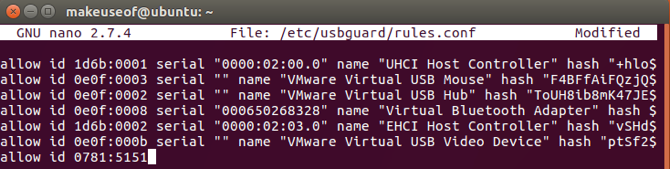
Het enige dat nu nodig is, is een snelle herstart van de USBGuard-service:
sudo systemctl herstart usbguardKoppel nu los en sluit vervolgens het USB-station opnieuw aan. USBGuard controleert rules.conf, herkent de id als een toegestaan apparaat en staat toe dat deze wordt gebruikt.
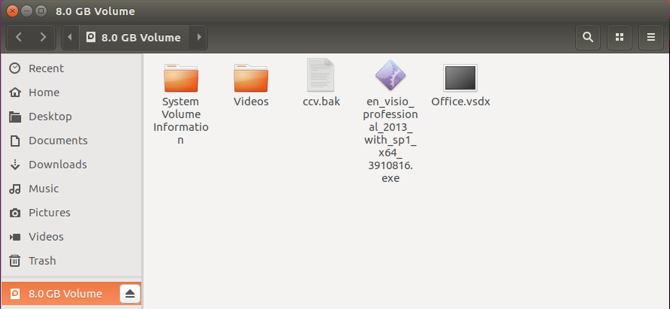
Onmiddellijk komt uw apparaat beschikbaar voor regelmatig gebruik. Dit was een eenvoudige methode om het apparaat gewoon door te laten ID kaart. Om echt specifiek te worden, kun je een regel toevoegen aan regels.conf in deze richting:
allow 0781: 5151 name "SanDisk Corp. Cruzer Micro Flash Drive "serieel" 0001234567 "via-poort" 1-2 " weiger via-poort "1-2"De bovenstaande regels staan alleen een apparaat toe dat overeenkomt met die id, naam, serieel, alleen op een specifieke poort. De weigeringsregel staat niet toe dat een ander apparaat op die poort is aangesloten. De opties zijn vrijwel eindeloos, maar er kan online naar worden verwezen.
Fysieke profylactica
USBGuard zal je waarschijnlijk niet beschermen tegen de beruchte USB Killer. Dus wat kan je doen? Als u controle heeft over uw USB-poorten en toch enkele dubieuze USB-drives moet aansluiten, zijn er enkele oplossingen beschikbaar. De prijs van een USB-hub 3 redenen waarom u een USB-hub nodig heeft (of misschien niet)Bijna alle apparaten maken tegenwoordig op de een of andere manier gebruik van USB-poorten. Als zodanig kan een USB-hub voor de meeste mensen enorm nuttig zijn. Hier zijn enkele redenen waarom u er misschien een wilt. Lees verder ten opzichte van een nieuwe laptop is microscopisch. Een van de grote voordelen van het gebruik van zo'n doorgewinterde technologie is dat de accessoires overal verkrijgbaar en goedkoop zijn. Je zou een goede merknaam kunnen pakken en in plaats van schetsmatige apparaten rechtstreeks op je machine aan te sluiten, sluit je deze aan via de USB-hub. Als de USB-drive een USB Killer is, zal hij de USB-hub bakken en is uw machine veilig.
Een andere oplossing voor uw gebruikssituatie kan de zijn USG. Het apparaat is een hardwarefirewall die zich tussen een verdacht USB-apparaat en uw machine bevindt. Het is compatibel met muizen, toetsenborden en USB-flashstations. Het beschermt je tegen BadUSB door de kwaadaardige activiteit te filteren en de gegevens die je nodig hebt door te geven.

Is dit niet overdreven?
Afhankelijk van de omgeving waarin u werkt, kan dit het geval zijn. Als u het zich kunt veroorloven om geen enkel apparaat aan te sluiten waarover u geen volledige controle heeft en u de enige persoon bent die toegang heeft tot uw machine, dan is dit het beste geval. De zilveren rand is dat er naast de mensen die proberen manieren te vinden om schade te berokkenen, er ook mensen nadenken over manieren om die schade te voorkomen.
Heb je ooit slechte ervaringen gehad met onbetrouwbare USB-apparaten? Hoe zorgt u ervoor dat u of uw bedrijf veilige USB-maatregelen heeft? Laat het ons weten in de reacties hieronder!
Afbeeldingscredits: Frantisek Keclik / Shutterstock
Yusuf wil leven in een wereld vol innovatieve bedrijven, smartphones met gebrande koffie en computers met hydrofobe krachtvelden die bovendien stof afstoten. Als bedrijfsanalist en afgestudeerd aan de Durban University of Technology, met meer dan 10 jaar ervaring in een snel groeiende technologie-industrie, geniet hij ervan de tussenpersoon te zijn tussen...